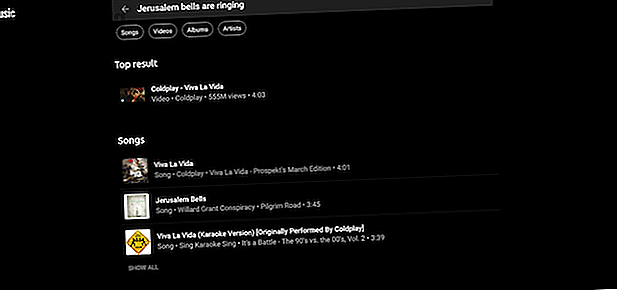
8 Tipps und Tricks für YouTube-Musik, die Sie wirklich verwenden sollten
YouTube Music steckt voller Funktionen, mit denen es sich gegen seine Mitbewerber behaupten kann. Sie können die umfangreiche Bibliothek von YouTube mit Coverversionen nutzen, Videos ansehen und personalisierte Wiedergabelisten anhören.
Möchten Sie über 70 nützliche YouTube-Tipps und Tricks entdecken? Laden Sie jetzt unseren KOSTENLOSEN YouTube-Spickzettel herunter!Unter der Oberfläche befinden sich jedoch andere nützliche Funktionen, die Sie möglicherweise nicht nutzen. Hier sind einige Tipps und Tricks zu YouTube-Musik, die du wirklich verwenden solltest.
1. Verwenden Sie Lyrics, um nach Songs zu suchen

Jeder Musik-Streaming-Dienst verfügt über eine Suchoption, mit der Sie gezielt nach einem Titel suchen können. Aber manchmal kann man sich nicht genau an den Titel erinnern. Sie haben es vielleicht in einer Kneipe gehört und können sich nur an wenige Texte erinnern. Zum Glück ist YouTube Music genau das Richtige für Sie, denn die Standardsuchfunktion geht auf die nächste Stufe.
Bei YouTube Music können Sie die Texte eingeben, an die Sie sich erinnern können, und es besteht eine gute Chance, dass der gesuchte Titel in den Ergebnissen enthalten ist. Wenn Sie beispielsweise nach „Jerusalemer Glocken läuten“ suchen, wird YouTube Music sofort Coldplays Viva La Vida abrufen. Die Funktion funktioniert sowohl für mobile Apps als auch für Web-Apps.
2. Aktivieren Sie Offline-Mixtape für automatische Downloads


Niemand mag es, ohne Musik an Orten gestrandet zu sein, an denen es keine Konnektivität gibt. Zum Beispiel auf Flügen. Das Herunterladen Ihrer Bibliothek für den Offline-Gebrauch ist etwas, das den Besten von uns passieren kann. YouTube Music hat dafür eine Lösung.
Es wird mit einer Funktion namens Offline Mixtape ausgeliefert, die eine Handvoll Tracks basierend auf Ihrem bisherigen Hörverlauf automatisch auslagert. Sie können es so konfigurieren, dass es zwischen einem und 100 Songs herunterlädt, von denen es denkt, dass sie Ihnen gefallen könnten.
Die Option zum Aktivieren von Offline-Mixtape ist in den Android- und iOS-Apps des Dienstes unter Bibliothek > Downloads verfügbar. Dort können Sie es einschalten und mit dem Schieberegler die Anzahl der Songs einstellen, die es selbst herunterladen soll.
3. Passen Sie die Verknüpfung „Zum Suchen doppeltippen“ an


Auf dem Bildschirm „ Aktuelle Wiedergabe“ der YouTube-Musik-App können Sie zweimal auf eine Seite des Albumcovers tippen, um schnell zu überspringen oder zurückzuspulen. Standardmäßig ist ein Sprung von 10 Sekunden eingestellt. Sie können dies jedoch nach Ihren Wünschen anpassen.
Gehen Sie dazu zur Registerkarte Bibliothek und klicken Sie auf Ihren Avatar in der oberen rechten Ecke. Gehen Sie nun zu den Einstellungen und finden Sie die Option Zum Suchen doppeltippen. Sie können den Wert auf maximal 60 Sekunden und mindestens fünf Sekunden ändern.
4. Pausieren Sie Ihren Suchverlauf und spielen Sie ihn ab


Damit intelligente Empfehlungen genau funktionieren, muss YouTube Music nachverfolgen, was Sie anhören und suchen. Wenn Sie sich damit nicht wohl fühlen, hat Google Sicherheitsoptionen eingerichtet, um das Deaktivieren zu ermöglichen.
Um diese auf Ihrem Telefon auszuschalten, gehen Sie zu den Einstellungen . Scrollen Sie nach unten, bis Sie das Menü Datenschutz und Standort gefunden haben, und deaktivieren Sie von dort aus die Tracker.
Beachten Sie, dass Google Ihre Aktivitäten sowohl auf YouTube als auch auf YouTube Music protokolliert. Wenn Sie die Option "Watch-Verlauf" deaktivieren, haben Sie auch keinen Zugriff auf Ihren YouTube-Verlauf. Sie können auch standort- und aktivitätsbezogene Empfehlungen deaktivieren.
In der Web-App ist der Prozess weitgehend identisch. Beginnen Sie mit einem Klick auf Ihr Profilbild in der oberen rechten Ecke und geben Sie Einstellungen ein . Dieselben Optionen finden Sie unter Datenschutz .
Möchten Sie eine gründliche Überprüfung durchführen, wie viele Daten Sie an Google übermitteln? Hier sind die Möglichkeiten, wie Google Sie nachverfolgen kann. 8 Möglichkeiten, wie Google Sie nachverfolgen kann und wie Sie anhalten oder anzeigen können. 8 Möglichkeiten, wie Google Sie nachverfolgen kann und wie Sie anhalten oder anzeigen können. Sie sind besorgt, dass Google zu viel über Sie weiß? Hier erfahren Sie, welche Daten über Sie erfasst werden und ob Sie mit dem Löschen beginnen können. Lesen Sie mehr und wie Sie es stoppen können.
5. Starten Sie einen Radiosender von einem einzelnen Track


Die von YouTube Music selbst zusammengestellten Radiosender und Wiedergabelisten sind nicht auf einzelne Nutzer abgestimmt. Während Sie sie anhören, werden Sie möglicherweise viele Songs überspringen. Eine bessere Alternative ist es, einen personalisierten Radiosender von einem bestimmten Song aus zu starten, den Sie mögen.
Mit YouTube Music können Sie benutzerdefinierte Radiosender aus beliebigen Titeln erstellen. Der Dienst prognostiziert die Warteschlange basierend auf den Alben, die Sie in der Vergangenheit angehört und hochgeladen haben. Um dies zu versuchen, tippen Sie auf das Dreipunktmenü neben einem Titel oder Album und drücken Sie auf Radio starten .
6. Verwenden Sie YouTube Music Playlists als Alarm


Bist du es leid, mit den gleichen Musikstücken aufzuwachen? Dann sollten Sie eine YouTube-Musik-Wiedergabeliste als Alarm einrichten, der Sie aus dem Schlaf wecken soll.
Ja, Sie können YouTube Music mit der Uhr-App verknüpfen. Dies ist jedoch auf Android und Googles eigene Clock-App beschränkt. Wenn auf Ihrem Telefon Google Clock nicht vorinstalliert ist, laden Sie es aus dem Play Store herunter.
Starten Sie nach der Installation die App und erstellen oder bearbeiten Sie einen Alarm. Tippen Sie auf das Klingeltonfeld und die App öffnet einige neue Registerkarten. Eine davon trägt den Titel YouTube Music.
Unter YouTube Music haben Sie alle zuletzt wiedergegebenen Titel und Wiedergabelisten. Wenn Sie den gesuchten nicht finden können, können Sie auch suchen, indem Sie auf die blaue schwebende Schaltfläche klicken . Wählen Sie das Element aus und kehren Sie zum Speichern zum vorherigen Bildschirm zurück.
Sie können auch eine Spotify-Wiedergabeliste als Alarm für Android festlegen. So legen Sie eine Spotify-Wiedergabeliste als Alarm für Android fest: So legen Sie eine Spotify-Wiedergabeliste als Alarm für Android fest. Wenn Sie ein Android-Gerät haben, können Sie jetzt eine Wiedergabeliste von aktivieren Ihre Lieblingslieder serviert von Spotify. Weiterlesen .
7. Schalten Sie den eingeschränkten Modus für Eltern ein
Wenn Sie ein Elternteil mit einem gemeinsamen Familienabonnement sind, sind Sie wahrscheinlich besorgt, dass Ihre Kinder auf expliziten Inhalt stoßen. Glücklicherweise hat YouTube einen eingeschränkten Modus für Videos eingerichtet, den Sie auch auf der Musik-Streaming-Plattform verwenden können. Der eingeschränkte Modus kann in den Einstellungen aktiviert werden.
8. Wählen Sie eine neue Gruppe von Lieblingskünstlern


Wenn du dich bei YouTube Music anmeldest, wirst du aufgefordert, deine Lieblingskünstler auszuwählen, damit sie neue Musik empfehlen können. Aber wenn Sie das Gefühl haben, dass sie nicht ganz so gut sind oder sich Ihr Geschmack geändert hat, können Sie diesen Vorgang erneut durchführen. Unten auf der Seite Einstellungen befindet sich die Option Empfehlungen verbessern .
Warum sollten Sie zu YouTube Premium wechseln?
YouTube Music ist ein fantastischer Musik-Streaming-Service. Mithilfe dieser Tipps und Tricks für YouTube-Musik sollten Sie in der Lage sein, Ihr Abonnement optimal zu nutzen. Für einen noch größeren Wert sollten Sie ein Upgrade auf YouTube Premium in Betracht ziehen.
Hier ist eine Schritt-für-Schritt-Anleitung, in der erläutert wird, wie Sie von YouTube Music zu YouTube Premium wechseln. Wie Sie von YouTube Music zu YouTube Premium wechseln. (Und warum Sie sollten.) Google Play Musik, YouTube Musik, YouTube Red, YouTube Premium ... alles kann ziemlich verwirrend sein. Dieser Artikel klärt es für Sie auf. Lesen Sie mehr und erfahren Sie mehr über die vielen Vorteile von YouTube Premium.
Erfahren Sie mehr über: Google, Streaming Music, YouTube, YouTube Music.

